Căutare după produs Yandex
Toate celelalte lentile denaturează clar imaginea, iar acest tip de distorsiune este cel mai vizibil.
În funcție de cerințele introduse pe imagine, în multe cazuri, aceste distorsiuni pot fi neglijate: un perete curbat al unei case sau un colț alungit al ferestrei nu afectează detectarea penetrării unui obiect și poate fi doar ochii neplăcute ale operatorului, care, în general, nu este esențială.
Cel mai adesea, la cele mai frecvent utilizate lentile: f = 3.6mm 1/3 matrice și f = 2.8mm la matricea 1/4 „- 1 / 3.6“ inclusiv, aceste distorsiuni sunt neglijate, chiar dacă corectarea lor curs „1 / 2.5“. nu era, ar fi inutil.
Dar există o serie de cazuri în care prezența acestor distorsiuni este deja critică.
Aproape toate lentilele cu unghi larg (lentilele cu un unghi orizontal mai mare de 90-110 grade) au distorsiuni sferice foarte puternice, datorită cărora devine dificilă evaluarea imaginii.
În cazul în care obiectele de afișare (de exemplu, fețele) sunt aproape, distorsiunea formei reduce foarte mult recunoașterea obiectului.
Este imposibil să se evalueze corespondența dintre distanțe și dimensiunile obiectelor din diferite părți ale imaginii.
Uneori este necesară obținerea unei imagini suficient de precise a obiectelor.
Adică, în astfel de cazuri, corectarea acestor distorsiuni este deja vitală. Mai departe va fi descris:
- impactul vizual al distorsiunilor sferice asupra imaginii
- justificarea matematică a procesării software-ului pentru corectarea acestui tip de distorsiune - lucrarea modulului de corectare a distorsiunii sferice în software-ul IVISET
Conceptul de denaturare sferică
Există două tipuri de tipuri de distorsiuni sferice:
- Distorsiunea barilului (distorsiunea barilului) (figura 1a);
- distorsiunea pincushion (figura 1b).
a) distorsiunea barilului; b) denaturarea pernei;
Figura 1 - tipuri de distorsiuni sferice

Figura 2 - Exemplu de distorsiune a barilului unei lentile cu o distanță focală de 2,8
Influența distorsiunilor sferice
Efectul distorsiunilor a fost descris mai devreme, ele conduc la o estimare incorectă a dimensiunii obiectelor și a distanțelor față de acestea; interfera cu detectoarele și detectoarele.
Metode de eliminare a distorsiunii sferice
Introducem următoarea notație:
- lățimea - lățimea imaginii originale;
- înălțimea - înălțimea imaginii originale;
- r_src este distanța de la centrul imaginii la pixelul curent din imaginea sursă (raza din imaginea originală);
- r_corr este distanța de la centrul imaginii la pixelul curent din imaginea corectată (raza imaginii corectate).
În acest caz, valorile r_src și r_corr sunt constrânse:
r_src 3 + b * r_corr 2 + c * r_corr + d (3)
r_src = (a * r_corr 3 + b * r_corr 2 + c * r_corr + d) * r_corr (4)
- a, b, c - coeficienții de distorsiune a imaginii;
- d - scalarea liniară a imaginii.
Funcția de corecție M (1) este un polinom al treilea ordin. Această funcție este distanța dintre pixelul din centrul imaginii originale (r_src) și distanța corespunzătoare din imaginea corectată (r_corr).
Corectarea folosind doar coeficientul a afectează numai pixelii exteriori ai imaginii, în timp ce corecția folosind coeficientul b este mai omogenă.
Utilizarea valorilor negative ale a, b și c va deplasa punctele îndepărtate din centru, ceea ce va duce la egalizarea distorsiunii cilindrului. Valorile pozitive ale a, b, c vor muta punctele de la distanță către centru, ceea ce va elimina distorsiunea pincushion.
Pentru D = 1, a = b = c = 0, imaginea rămâne neschimbată. Selectarea altor valori D va scala imaginea la această valoare. Peste partea exterioară a imaginii poate fi tăiată automat.
Pentru aceasta, trebuie îndeplinită următoarea ecuație:
a + b + c + d = 1 (5)
În plus față de elementele de mai sus pot fixa țeava comună și distorsiunea negativă într-o singură imagine în cazul în care regiunile exterioare expuse ale distorsiunea și podushechkoobraznomu interne utilizate ca valori pozitive și negative ale b. Algoritmul este aplicabil atât imaginilor gri, cât și celor color. Rezultatul algoritmului cu valoarea coeficienților a = c = 0, b = 0,2 și d = 0,8 este prezentat în Fig.3.

Figura 3 - Exemplu de eliminare a distorsiunii barei
IVISET.
Modulul "Eliminarea distorsiunii sferice"
Ajustarea imaginii utilizând "Distorsiunea sferică"
Pentru a începe lucrul cu modulul, trebuie să rulați software-ul "Iviset".
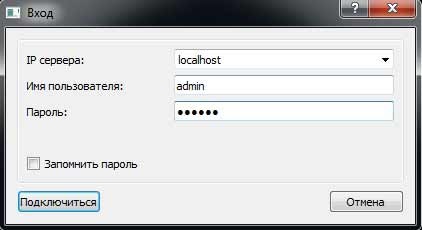
Aproximativ Dacă după activare nu sunteți disponibile setări, utilizatorul dvs. nu are drepturi suficiente pentru a lucra cu setările și modulul. Pentru a adăuga drepturi la utilizatorul dvs., contactați administratorul sau conducerea.
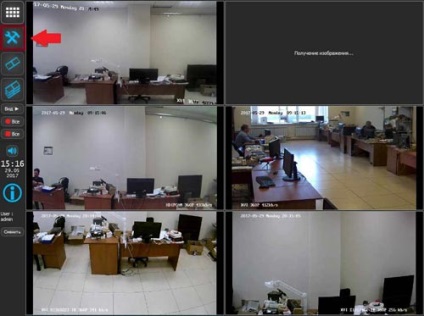
Fig. 2 Accesați fila Setări
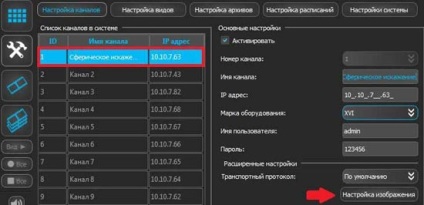
Fig.3 Selectarea camerei și comutarea la setările imaginii
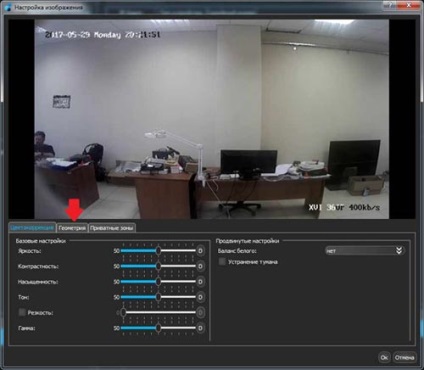
Fig. 5 Accesați fila Geometrie
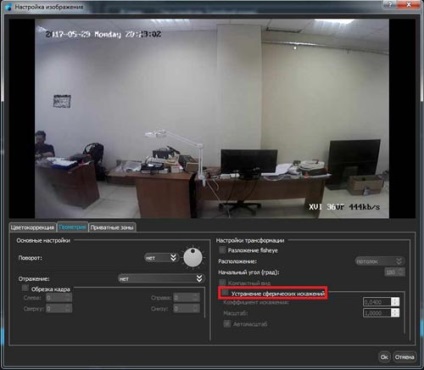
Fig.6 Activarea modulului de deformare sferică
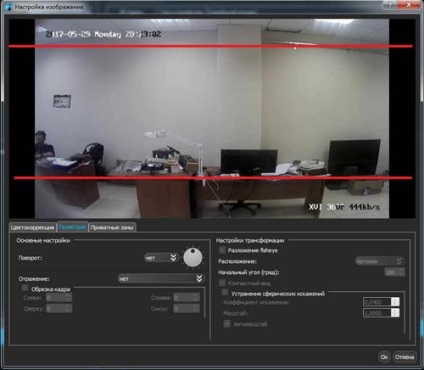
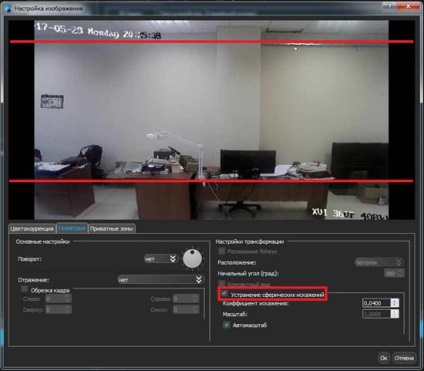
Fig. 7-8 Exemplu de modificare a imaginii după configurarea modulului Consiliul. Pentru alinierea mai precisă a imaginii, puteți seta imaginea orizontului pe imaginea camerei, așa cum se arată în Fig. 7-8. Horizon poate fi orice obiect situat în câmpul de vizibilitate având o suprafață plană orizontală (de exemplu, o masă) al camerei, iar deformarea suprafețelor aliniați imaginea camerei la linia orizontală.
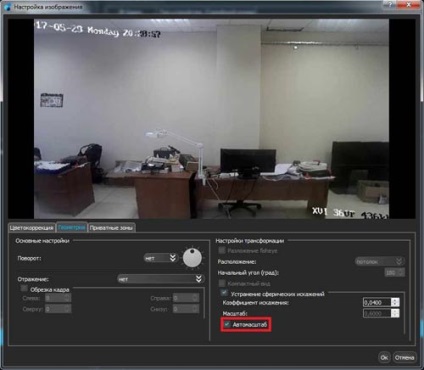
Fig. 9 Exemplu de proprietate "Scară automată" activată
Scara automată este proprietatea modulului "Eliminarea distorsiunii sferice", în care modulul însuși alege scala optimă în cazul unei modificări a factorului de distorsiune. Aceasta va elimina automat marginile negre ale imaginii. Acest lucru poate fi verificat prin dezactivarea acestei proprietăți și micșorarea acesteia. Veți vedea că imaginea este întinsă sau comprimată, în funcție de factorul de distorsiune ales. De exemplu: cu o imagine întinsă, această proprietate întrerupe marginile cadrului și produce o imagine normală fără colțuri curbate sau convexe.
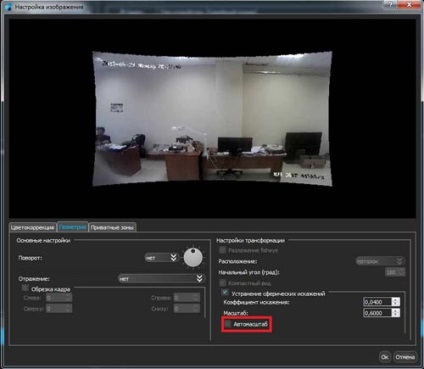
Căutați după produse originale
Articole similare
Trimiteți-le prietenilor: